Оплата телефоном вместо карты сбербанка андроид: приложение для Андроид, настройка NFC
Как оплачивать телефоном вместо карты Сбербанка
В эпоху быстрого развития мобильных телефонов все большую популярность получают платежи при помощи аппарата без использования пластиковой карты. Телефон для бесконтактной оплаты должен быть оснащен специальным модулем NFC. На сегодняшний момент даже смартфоны среднего ценового сегмента могут похвастать такой функцией. Не важен даже производитель аппарата, это могут быть лидеры на рынке Apple, Samsung, Sony, так и другие популярные марки Meizu, Xiaomi, Huawei и многие другие. Рассмотрим более подробно, как происходит оплата телефоном вместо карты Сбербанка. Как оплачивать телефоном вместо карты Сбербанка — разберемся в сегодняшней статье.
Содержание [Скрыть]
- Подробнее про возможность оплаты телефоном
- В каких случаях это возможно?
- Поддерживаемое оборудование и технологии
- Оплата Айфоном и Apple Pay
-
Оплата Android Pay - Как настроить систему?
- Как оплатить телефоном?
- Что потребуется?
- Пошаговые действия
- Возможные проблемы и нюансы
- Плюсы и минусы бесконтактной оплаты телефоном и другими гаджетами
Подробнее про возможность оплаты телефоном
Начнем с того, что оплачивать товары и услуги в магазинах, фитнес центрах, супермаркетах и других торговых точках можно при помощи следующих типов карт: Visa, MasterCard и с недавнего времени карточек МИР.
Для выполнения операций списания денежных средств потребуется одно из приложений, которое необходимо установить на смартфон заранее и произвести настройку.
В каких случаях это возможно?
Чтобы расплатиться в магазине телефоном вместо привычной пластиковой карты, помимо современного смартфона с модулем NFC и специально установленного приложения, нужен также терминал, поддерживающий данную функцию. Об этом обычно свидетельствует значок в виде радиоволн или логотип платежной системы.
Кассир сможет подсказать более подробно возможности терминала.
Поддерживаемое оборудование и технологии
Список доступных приложений для оплаты смартфоном зависит от используемого мобильного аппарата:
- Apple Pay;
- Samsung Pay;
- Android Pay;
- Google Pay
- AliPay;
- Visa Qiwi Walle;
- Кошелек Яндекс.Деньги.
Держателям пластика MasterCard PayPass и Visa Paywave не составит большого труда настроить функцию бесконтактной оплаты.
Оплата Айфоном и Apple Pay
Приложение Apple Pay применяется пользователями изделий от производителя Apple: смартфоны iPhone, часы Apple Watch. Карта должна быть связана с учетной записью iTunes.
Оплата Android Pay
Для смартфонов на базе ОС Android не ниже 4.4 с чипом NFC используется приложение Android Pay.
Как настроить систему?
Для настройки функции удобной оплаты через телефон нужно зайти в настройки телефона, раздел «Беспроводные сети» и подключить NFC. Если аббревиатура отсутствует, значит, аппарат не поддерживает систему бесконтактной оплаты.
Затем пользователь выбирает мобильное приложение, загрузить которое можно из App Store или Google Play совершенно бесплатно. Иногда производитель сам предлагает приложение, оно находится в меню «Бесконтактная оплата».
После установки соответствующей программы, держателю остается только загрузить банковские карты, следуя инструкции:
- При первом посещении пользователь проходит процедуру регистрации и привязывает одну или сразу несколько пластиковых карт поочередно.
 Для этого нужно ввести данные карты вручную или воспользоваться камерой.
Для этого нужно ввести данные карты вручную или воспользоваться камерой. - Пополнить баланс карточки в случае необходимости.
- Непосредственно перед оплатой необходимо запустить приложение.
Как оплатить телефоном?
Безопасность бесконтактных платежей обеспечивается небольшим радиусом действия модуля NFC. При проведении платежа данные карты не используется, поскольку системе необходим доступ только к виртуальному счету.
Что потребуется?
Для обмена данными между смартфоном и терминалом необходим постоянный доступ к интернету или Bluetooth.
Благодаря беспроводным сервисам и модулю NFC пользователю требуется только приложить аппарат к терминалу в магазине и установить связь.
Пошаговые действия
Непосредственно перед оплатой покупателю необходимо выполнить простые действия:
- Разблокировать мобильный телефон. Открытие соответствующего приложения не требуется.
- Расположить телефон нужно таким образом, чтобы задняя панель практически касалась экрана терминала.

- Нажать на клавишу «Кредит» даже при оплате дебетовой картой.
- Распираться для подтверждения платежа или ввести PIN-код, если необходимо.
Предложенная инструкция подходит, в случае если платежная карта задана по умолчанию. Но поскольку в приложение можно добавить сразу несколько карточек, то для проведения операции через другой пластик необходимо:
- Выполнить разблокировку смартфона.
- Запустить нужное приложение для оплаты телефоном вместо карты Сбербанка, выбрать требуемую карту.
- Нажать на кнопку «Сделать основной».
- Расплатиться обычным путем, приложив аппарат к дисплею платежного терминала.
- При необходимости ввести ПИН-код для подтверждения транзакции.
После совершения описанных действий на экране мобильного телефона должен появиться зеленый флажок, символизирующий успешное проведение операции.
Возможные проблемы и нюансы
Технология бесконтактной оплаты значительно экономит время покупателя и продавца в процессе совершения покупки. Это особенно актуально в супермаркете при больших очередях на кассу. Однако существуют некоторые нюансы:
Это особенно актуально в супермаркете при больших очередях на кассу. Однако существуют некоторые нюансы:
- Во-первых, появление бесконтактных банковских карт дало возможность мошенникам создать специальные ридеры, которые работаю на большей дистанции, чем терминалы.
- Во-вторых, опытным хакерам только на руку, что смартфон использует сеть интернет для проведения транзакции. В случае если он оказывается в непосредственной близости от бесконтактной карты, то Android-троянец может превратить аппарат в ретранслятор сигнала NFC и произвести списание средств.
Существуют и другие способы мошеннических схем, которые связаны с получением данных о карте через модуль NFC, особенно если конкретный магазин пренебрегает безопасностью платежа.
Для обеспечения безопасности данных карты нужно следовать основным правилам пользования пластиком:
- Беречь пластиковую карточку, а также секретный код подальше от посторонних глаз.

- Избегать пользования картой на подозрительных ресурсах.
- Использовать хорошую антивирусную программу.
- Включить СМС-уведомления о каждой проведенной операции.
Плюсы и минусы бесконтактной оплаты телефоном и другими гаджетами
Технология проведения оплаты в магазинах через телефон нравится многим обладателям смартфонов с модулем NFC благодаря быстроте операции, отсутствию необходимости отсчитывать нужную сумму или вводить PIN-код для обычного пластика. Кроме этого, карточка меньше изнашивается, поскольку ее не нужно доставать из кошелька.
К преимуществам можно также отнести отсутствие возможностей для злоумышленников использовать карту, поскольку она не передается посторонним лицам.
О недостатках данной технологии также следует знать, начиная пользоваться системой бесконтактных платежей: в некоторых магазинах до сих пор не установлены соответствующие терминалы, имеется также возможность для считывания смартфонов специальным устройством.
Плюсы бесконтактной оплаты перевешивают минусы, именно поэтому функция бесконтактной оплаты становится все более популярной среди пользователей смартфонов.
Как платить с помощью SberPay
Сервис SberPay
Новый сервис бесконтактной оплаты от Сбербанка пока доступен на платформе Android. Он работает с картами платёжной системы Visa. Карты MasterCard и МИР обещают добавить позже. Оплачивать покупки с помощью SberPay можно только картами Сбербанка. Будет ли впоследствии возможность подключать карты других банков, пока неизвестно.
Сервис бесплатный. Он подойдёт для оплаты офлайн и онлайн покупок.
Как подключить SberPay
Скачивать отдельное приложение, чтобы пользоваться сервисом, не нужно. SberPay можно подключить прямо в Сбербанк Онлайн – с компьютера или телефона. Пользователю понадобится смартфон на Android с технологией бесконтактной оплаты NFC и операционной системой версии 7.0 или выше.
Рассмотрим, как подключить SberPay со смартфона.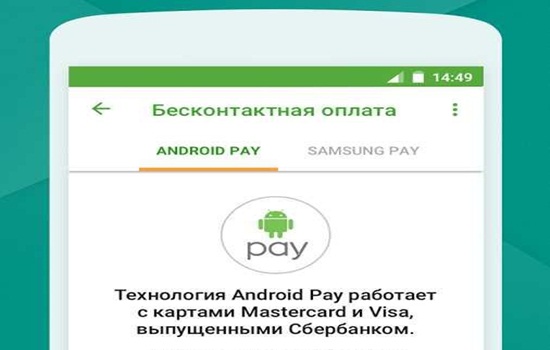 Войдите в мобильное приложение и выберите карту, которую хотите привязать к сервису. Нажмите «Подключить SberPay».
Войдите в мобильное приложение и выберите карту, которую хотите привязать к сервису. Нажмите «Подключить SberPay».
Подключение карты к сервису SberPay. Шаг 1
Просмотрите информацию о сервисе и снова нажмите «Подключить».
Подключение карты к сервису SberPay. Шаг 2
Банк проверит карту и подключит её к сервису. Если вы обычно используете Apple Pay или Google Pay, система предложит выбрать SberPay в качестве предпочтительного способа оплаты. Если вы выберите «нет», оплата по SberPay будет невозможна.
Вы можете управлять настройками SberPay в мобильном приложении – отключать карты, подключать новые и менять основную карту.
Как платить
Чтобы оплатить покупку в торговой точке, просто поднесите смартфон к терминалу или запустите SberPay вручную в мобильном приложении Сбербанк Онлайн. Для этого зайдите в раздел «Платежи» и выберите SberPay.
Запуск SberPay в мобильном приложении Сбербанк Онлайн
Чтобы провести операцию, банк попросит ввести пароль или подтвердить операцию с помощью отпечатка пальца. Повторно поднесите смартфон к терминалу для подтверждения оплаты.
Повторно поднесите смартфон к терминалу для подтверждения оплаты.
Подтверждение оплаты с помощью SberPay
Перед оплатой вы увидите сумму и валюту операции на экране смартфона.
Если продавец запросит последние четыре цифры номера карты, назовите последние четыре цифры виртуального номера (именно он используется при оплате касанием вместо основного, чтобы защитить владельца карты). Чтобы найти виртуальный номер, выберите карту и перейдите в раздел настроек.
Раздел «Настройки» в мобильном приложении Сбербанк Онлайн
Выберите SberPay.
SberPay в разделе «Настройки»
После этого на экране вы увидите виртуальный номер своей карты.
Виртуальный номер карты в SberPay
На этой же странице можно настроить карту как основную или отключить её от сервиса.
Плюс сервиса в том, что вы не сообщаете продавцу настоящие данные, а значит вероятность их кражи практически равна нулю. Не нужно доставать саму карту, что также защищает владельца пластика от хищения.
Кроме того, с помощью SberPay можно оплачивать онлайн-покупки. При оплате не нужно вводить номер карты и код из СМС. Это дополнительно защищает клиента от мошенников. Когда переходите к этапу оплаты интернет-заказа со смартфона, нажмите кнопку SberPay. После этого откроется мобильное приложение Сбербанк Онлайн. Придётся авторизоваться, чтобы войти. После этого нажмите «Оплатить».
Если оплачиваете заказ с компьютера, нажмите на кнопку оплаты SberPay и введите ваш номер телефона. На номер придёт уведомление. Его нужно открыть, чтобы авторизоваться в мобильном приложении Сбербанк Онлайн. После этого нажмите «Оплатить».
Также с помощью SberPay можно снимать деньги без карты. Для этого приложите смартфон к NFC-считывателю на банкомате и введите ПИН-код карты.
Отправить деньги из Европы — денежный перевод онлайн Koronapay
17,5 млн.
Пользователи доверяют US
4,7
Средний рейтинг в AppStore и Googleplay
50
Страны по всему миру
50 000
. Что о нас говорят
Что о нас говорят
С помощью приложения KoronaPay вы можете
Переводить деньги по выгодным курсам
Оплатить перевод картой или банковским счетом
Отслеживать лимиты и статус перевода
Связаться со службой поддержки по любым вопросам
1
Перевести деньги по выгодным курсам
2
Оплатить перевод картой или банковским счетом
3
Отслеживать лимиты и статус перевода
3
04 Связаться со службой поддержки3 4
4 по любым вопросам Как перевести деньги
Выберите страну и введите сумму перевода
Нажмите «Отправить перевод», выберите страну получателя, валюту и сумму перевода
Заполните данные получателя и отправителя
Выберите способ отправки, если вы видите параметры в приложении. Введите личные данные получателя и отправителя, как указано в паспорте
Введите личные данные получателя и отправителя, как указано в паспорте
Проверьте реквизиты
Оплатите перевод картой или банковским счетом
- 1
Выберите страну и введите сумму перевода
Нажмите «Отправить перевод», выберите страну получателя, валюту и сумму перевода
- 2
Заполните данные получателя и отправителя
Выберите способ отправки, если вы видите параметры в приложении. Ввести личные данные получателя и отправителя, как указано в паспорте
- 3
Проверить реквизиты
Оплатить перевод картой или банковским счетом
Как получить перевод
Наличными у агента локации
Получатель сам решит, получать деньги в одном из 50 000+ пунктов обслуживания или просто с помощью банковской карты. Адреса пунктов обслуживания вы можете посмотреть на карте
Адреса пунктов обслуживания вы можете посмотреть на карте
На банковскую карту
Деньги будут отправлены на карту получателя в течение нескольких минут. Подходят карты Visa, Mastercard,Maestro, МИР.
Приложение KoronaPay
Гарбуз Елена
Очень быстрый и удобный перевод.
Редман Александр
Выгодный тариф! Большой! 👍
Волков Олег
Документы проверили быстро и мой первый перевод прошел молниеносно.
Зубарева Анастасия
Перевод занимает 30 секунд.
Дэн Уоррелл
Очень хорошо, мне понравилось, 10 из 10, спасибо.
Зотова Люда
Приложение очень удобное. Я использую его в течение длительного времени.
Анастасия Жукова
Очень легко перевести деньги из Европы в Казахстан.
Петр Миролюбов
Перевод мгновенный, проблем не возникло. Я буду рекомендовать это приложение своим друзьям.
Гарбуз Елена
Очень быстрый и удобный перевод.
Редман Александр
Выгодный курс! Большой! 👍
О KoronaPay
50 000 точек обслуживания
Участниками и партнерами сервиса являются банки, почтовые операторы и агенты в 50 странах мира
Онлайн-переводы
Переводы через интернет в страны Европы, Узбекистан, Молдову, Кыргызстан, Турцию и другие страны. Выберите удобную для вас валюту перевода
Комиссия 0%
Комиссия за перевод не взимается, если валюта платежа отличается от валюты отправки. Например, вы платите в злотых и отправляете перевод в долларах
Удобное приложение
Более 17,5 млн пользователей высоко оценили приложение KoronaPay
Пресса о нас
Часто задаваемые вопросы
Как получить перевод наличными?
Как отправить деньги?
Сколько я могу отправить?
Не нашли ответ?
Заполните форму и мы ответим Вам в течение 24 часов
Отправить деньги из Европы легко
Безопасно
Сервис использует международные стандарты шифрования данных
Удобно
Поддержка по телефону и онлайн в чате приложения
Быстро
Переводы обычно занимают несколько секунд. Чаще всего получатель может получить деньги сразу после отправки.
Значок поискаУвеличительное стекло. Это означает: «Нажмите, чтобы выполнить поиск».
Логотип InsiderСлово «Инсайдер».
Значок шевронаОн указывает на расширяемый раздел или меню, а иногда и на предыдущие/следующие параметры навигации.ДОМАШНЯЯ СТРАНИЦА
Чаще всего получатель может получить деньги сразу после отправки.
Значок поискаУвеличительное стекло. Это означает: «Нажмите, чтобы выполнить поиск».
Логотип InsiderСлово «Инсайдер».
Значок шевронаОн указывает на расширяемый раздел или меню, а иногда и на предыдущие/следующие параметры навигации.ДОМАШНЯЯ СТРАНИЦА
Финансы
Значок «Сохранить статью» Значок «Закладка» Значок «Поделиться» Изогнутая стрелка, указывающая вправо.Скачать приложение
Клиенты попавших под санкции банков также не смогут использовать свои карты за границей. Гавриил Григоров\ТАСС via Getty Images- Клиенты российских банков, попавших под санкции, не могут пользоваться Apple и Google Pay, сообщил ЦБ РФ.

- Эти банки включают группу ВТБ, Совкомбанк, Новикомбанк, Промсвязьбанк и Открытие, говорится в сообщении.
- Правительства ввели финансовые санкции против России после того, как ее войска вторглись в Украину.
Получайте доступ к своим любимым темам в персонализированной ленте, пока вы в пути.
Карты, выпущенные несколькими российскими банками, попавшими под санкции, не могут использовать сервисы Apple Pay и Google Pay, сообщил в пятницу Центральный банк России.
Банки включают группу ВТБ, Совкомбанк, Новикомбанк, Промсвязьбанк и Открытие, говорится в сообщении.
Клиенты этих банков не смогут использовать свои карты за границей или совершать онлайн-платежи компаниям, зарегистрированным в странах, в отношении которых введены санкции, заявили в Центральном банке.
В начале этой недели ряд стран ввел финансовые санкции против России после того, как Россия разместила войска в двух самопровозглашенных областях Украины. Санкции были ужесточены после того, как в четверг Москва отдала приказ о вторжении в Украину, что, по словам президента России Владимира Путина, было актом самообороны против расширения НАТО в Восточную Европу.
Великобритания, США, Европейский союз и Австралия входят в число правительств, которые замораживают находящиеся за границей активы российских банков, в число которых также входят Сбербанк, Дженерал Банк, ИС Банк, Россия и Черноморский банк.
«Все активы, которые у них есть в Америке, будут заморожены», — заявил в четверг президент США Джо Байден.
The Wall Street Journal сообщила, что люди в России выстраиваются в очереди к банкоматам, чтобы получить доллары США из-за опасений, что стоимость российского рубля продолжит резко падать, в то время как MSNBC сообщил, что в некоторых банках в Москве заканчиваются доллары США.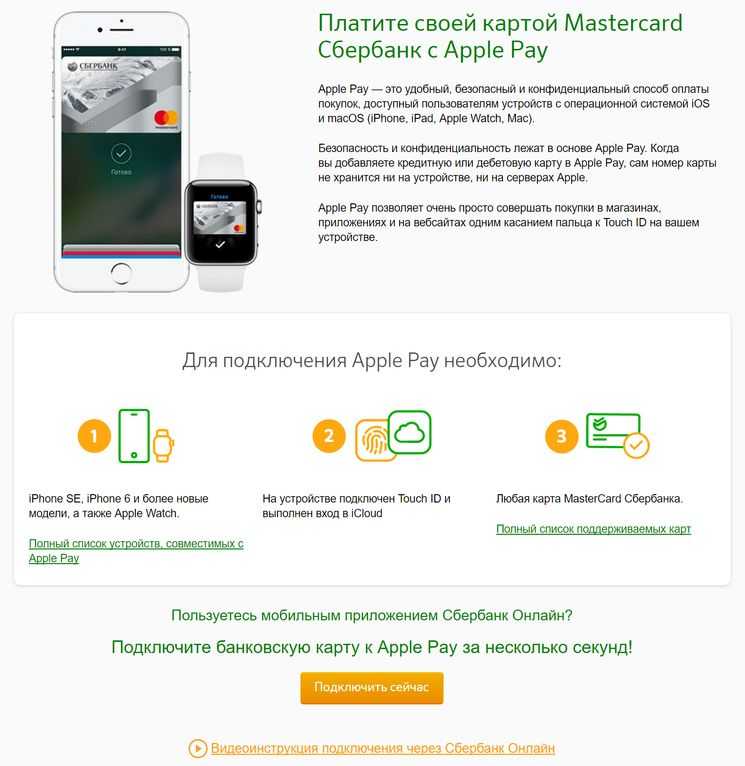
 Для этого нужно ввести данные карты вручную или воспользоваться камерой.
Для этого нужно ввести данные карты вручную или воспользоваться камерой.


Об авторе